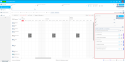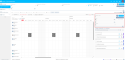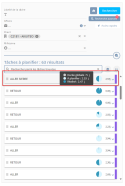Tâches à planifier
| DMF |
2501** PLANNING WEB PLANNING * |
Le portail Project permet d'accéder à la liste des tâches à planifier en fonction de la vue, de la période et des critères renseignés. La liste des tâches à planifier est accessible depuis les menus Vue Projet, Vue Collaborateur et Agenda. Pour afficher ce volet, activez l'option Tâches à planifier en haut de l'écran.
Une tâche à planifier est une tâche qui a une durée à planifier (champ À planif. de la tâche) supérieure à 0. Si le reste à planifier d'une tâche est égal à 0, alors celle-ci n'est plus affichée dans la liste des tâches à planifier.
Dans le volet des tâches à planifier, une interface de recherche permet de filtrer les tâches à planifier.
L'interface de recherche peut être masquée en cliquant sur . Pour l'afficher à nouveau, cliquez sur
.
Survolez une tâche à planifier pour afficher son détail dans un tooltip.
Référence
Pour plus d'informations sur la recherche des tâches à planifier, voir Rechercher et trier les tâches à planifier.
Les tâches disponibles dans le volet des tâches à planifier dépendent de la vue, de la période et des critères de recherche renseignés.
Chaque tâche à planifier possède sa carte qui affiche le libellé de la tâche et la durée restant à planifier.
À droite de chaque carte de tâche à planifier, un graphique représente la répartition de la durée de la tâche. Le détail est affiché au survol :
- Planifié : Durée du planning non transféré dans les temps passés.
- Réalisé : Durée du planning transféré dans les temps passés.
- À planifier : Durée globale + dépassement – durée planifiée – durée réalisée.
La durée totale du graphique correspond à la durée globale de la tâche + dépassement. La durée à planifier est affichée à droite du graphique.
Note
Si la durée À planifier est nulle ou négative, le graphique n'est pas affiché.
Si un reste à faire est renseigné sur la tâche, une jauge est affichée en dessous du graphique et représente les temps passés non bruts/non refusés et le reste à faire. Le reste à faire est affiché à droite de la jauge.
Pour chaque tâche, une bordure de couleur reprend le code couleur permettant de différencier les affaires externes, internes et d'absence. Cliquez sur une tâche pour afficher son détail.